Despre Rectin: O Soluție Naturală pentru Hemoroizi

Rectin este un gel natural conceput pentru a oferi alinare și a ajuta la gestionarea simptomelor neplăcute ale hemoroizilor, atât interni, cât și externi sau combinați.
Google Foto acoperă tot ceea ce face camera ta. Atât fotografiile, cât și videoclipurile sunt salvate automat în spațiul de stocare în cloud, astfel încât să vă puteți păstra spațiul de stocare, în timp ce le puteți accesa oriunde. Cu toate acestea, se pare că există o problemă care vine și dispare de câțiva ani. Și anume, Google Foto nu face backup pentru videoclipuri pentru unii utilizatori.
Ne-am asigurat că facem puțină lumină asupra acestei probleme și vă ajutăm să o rezolvați cât mai curând posibil. Dacă întâmpinați probleme la încărcarea videoclipurilor în Google Foto, asigurați-vă că verificați pașii de mai jos.
Cuprins:
De ce videoclipurile mele nu fac backup în Google Foto?
Există mai multe motive pentru aceasta. Confirmați că sunteți conectat la o rețea Wi-Fi stabilă sau modificați setările pentru a permite backup-uri video prin date mobile. Dacă acest lucru nu ajută, asigurați-vă că formatul fișierului video este acceptat. În ceea ce privește fișierele video, Google Foto acceptă: .mpg, .mod, .mmv, .tod, .wmv, .asf, .avi, .divx, .mov, .m4v, .3gp, .3g2, .mp4, . fișierele m2t, .m2ts, .mts și .mkv.
Dacă asta nu înseamnă mare lucru, verificați folderul de rezervă sau încercați să încărcați manual fișiere video. În cele din urmă, puteți șterge datele locale din Google Foto pe Android sau puteți utiliza Google Foto pentru web pentru a încărca videoclipuri.
Soluția 1 - Asigurați-vă că backupul este activat și verificați rețeaua
În primul rând, încercați să faceți o fotografie și confirmați că s-a făcut backup cu succes în Google Foto. Dacă acesta este cazul, verificați de două ori folderele Backup și confirmați că videoclipurile sunt setate pentru backup.
Iată ce trebuie să faci:
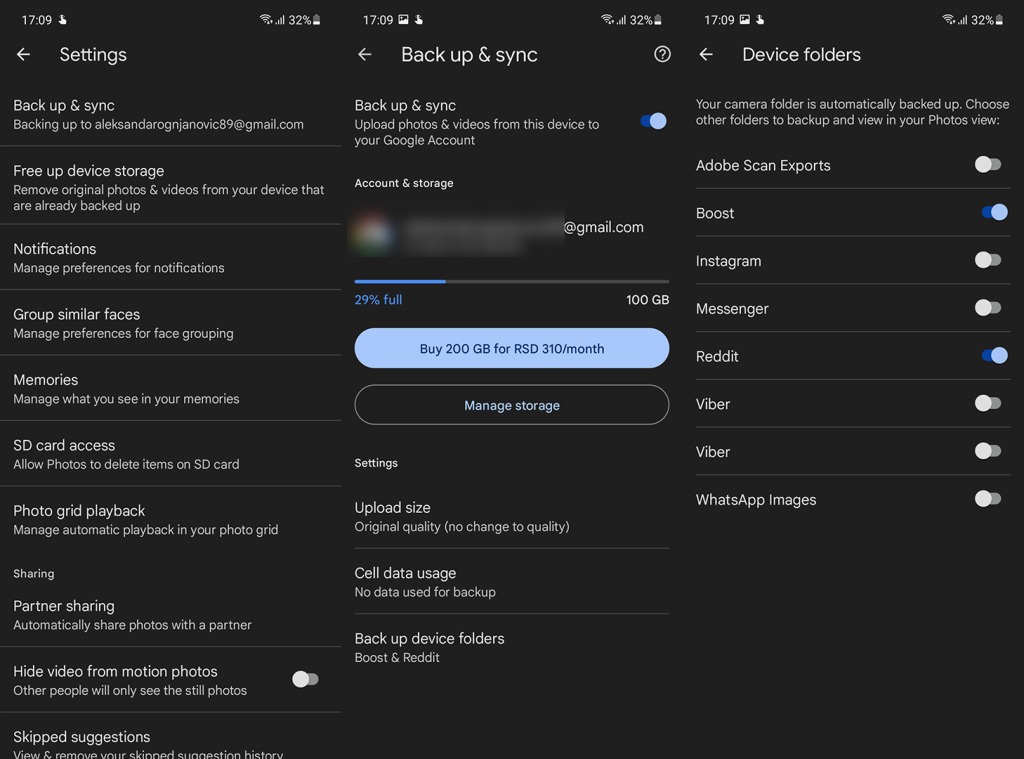
Dacă, pe de altă parte, nu puteți face copii de rezervă atât pentru fotografii, cât și pentru videoclipuri, vă sugerăm să investigați setările globale de Backup. Navigați la Setări > Setări avansate > Backup și resetare. Dezactivați Backup și reactivați-l pentru a face față posibilului blocaj.
În plus, confirmați că conexiunea curentă la rețea funcționează corect. Dacă utilizați date mobile pentru încărcare, navigați la Google Foto > Setări > Backup și sincronizare și permiteți aplicației să încarce fișiere pe date mobile. Reporniți dispozitivul și continuați cu pașii de mai jos.
În cazul în care observați probleme cu conexiunea dvs. Wi-Fi, consultați acest articol pentru posibile soluții.
Soluția 2 – Confirmați că aveți suficient spațiu în Google Drive
Serviciul Google Foto obișnuia să ofere spațiu de stocare nelimitat pentru fotografii, numai videoclipurile contravin cotei tale. Acest lucru s-a schimbat relativ recent și acum fiecare fotografie și videoclip pe care le încărcați ocupă spațiu de stocare pe Google Drive.
Opțiunea „Calitate înaltă” comprimă doar fișierele pentru a economisi spațiu, deoarece Google a întrerupt spațiul de stocare nelimitat. Spațiul de stocare gratuit de 15 GB nu este deodată atât de mult, având în vedere că videoclipurile 4K fără compresie (Original) îl vor umple în cel mai scurt timp.
Având în vedere acest lucru, asigurați-vă că aveți suficient spațiu de stocare gratuit în Google Drive alocat contului dvs. Google. De asemenea, chiar dacă este inutil să spunem, asigurați-vă că videoclipul la îndemână nu este mai mare de 10 GB.
Puteți face spațiu ștergând fișiere mari de pe Google Drive, dar mai întâi faceți backup pe computer. Sau puteți să vă înscrieți pentru abonamentul premium Google One și să obțineți 100 GB pentru 2 USD pe lună.
Soluția 3 – Ștergeți memoria cache Google Foto
Chiar dacă aplicația Google Foto este destul de consistentă, există câteva erori ici și colo. Fiecare nouă iterație vine cu îmbunătățiri, dar poate aduce și anumite probleme. De asemenea, din cauza adunării datelor din cache, aplicația poate începe să se comporte greșit.
Acestea ar trebui să fie motive suficient de bune pentru a naviga la Aplicații și pentru a șterge datele din Google Foto. Iată cum să o faci în câțiva pași simpli:

De asemenea, puteți încerca să resetați Google Foto la versiunea din fabrică și să încercați să încărcați videoclipul în acea stare. Doar navigați la Setări > Aplicații > Google Foto > meniul cu 3 puncte > Dezinstalați actualizări.
Soluția 4 – Încercați să faceți copii de rezervă pentru videoclipuri pe un computer
În cele din urmă, dacă nu reușiți să încărcați un anumit videoclip (sau videoclipuri) în Google Foto, vă sugerăm să încercați Google Foto pentru web. Mai întâi transferați videoclipul de pe telefonul dvs. pe un computer . După ce ați făcut asta, urmați aceste instrucțiuni:
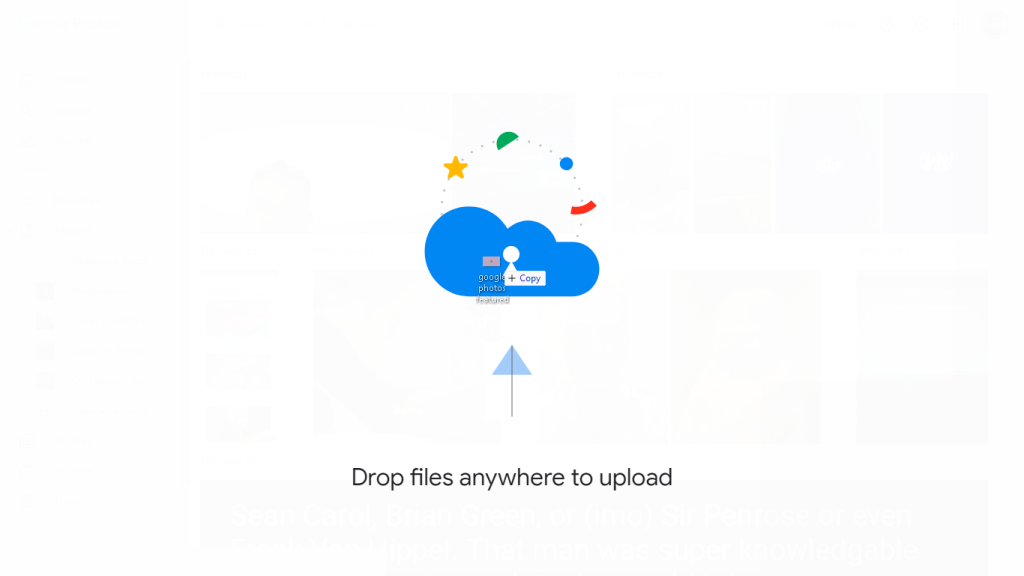
Dacă nu aveți acces la un computer, puteți activa modul Desktop în Chrome pentru Android și puteți deschide Google Foto pentru Web pe telefon. Selectați fișierele și încărcați-le astfel. Dacă Google Foto încă nu face backup pentru videoclipuri, asigurați-vă că raportați problema la Asistența Google, aici .
Cu asta, putem încheia acest articol. Dacă ați avut aceeași problemă sau o problemă similară și ați tratat-o într-un mod diferit, vă încurajăm să o împărtășiți cu noi în secțiunea de comentarii de mai jos.
Notă: acest articol face parte din acoperirea noastră Google Foto . Dacă doriți să aflați mai multe sfaturi și trucuri Google Foto sau dacă aveți o anumită problemă cu această aplicație, vizitați Hubul nostru Google Foto pentru mai mult conținut.
Nota editorului: acest articol a fost publicat inițial în iulie 2018. Ne-am asigurat că îl renovăm pentru prospețime și acuratețe.
Rectin este un gel natural conceput pentru a oferi alinare și a ajuta la gestionarea simptomelor neplăcute ale hemoroizilor, atât interni, cât și externi sau combinați.
Luptă cu eroarea Blue Screen of Death (BSOD) în Windows 10. Obțineți remedieri de depanare pentru a rezolva această eroare cu ușurință.
Dacă doriți să creați etichete în aplicația Gmail, acest ghid vă oferă soluția. Aflati cum sa faceti acest lucru atât pe telefon, cât și pe desktop.
Îmbunătățiți-vă documentele cu un chenar de pagină personalizat în Word. Află cum să adăugați și să personalizezi chenarul.
Dacă Xbox-ul dvs. nu se va conecta la Wi-Fi, urmăriți soluțiile furnizate în acest articol pentru a vă conecta Xbox și a continua să jucați.
Dacă PS4 se oprește de la sine, urmați soluțiile noastre eficiente pentru a remedia problema rapid și ușor.
Aflați cele mai bune soluții pentru a remedia eroarea „microfonul este dezactivat de setările sistemului” pe Google Meet, Zoom și Hangouts.
Descoperiți modalitățile simple și eficiente de a scrie fracții în Google Docs folosind caractere speciale și echivalente automate.
Remedierea eroarei Google ReCaptcha „Eroare pentru proprietarul site-ului: tip cheie invalid” prin soluții eficiente și actualizate.
Setările de calibrare a culorilor încorporate în Windows 10 vă ajută să îmbunătățiți acuratețea culorii monitoarelor dvs. Acest ghid detaliat vă arată cum să găsiți și să configurați aceste setări.



![Cum să remediați Xbox nu se conectează la Wi-Fi? [10 soluții rapide] Cum să remediați Xbox nu se conectează la Wi-Fi? [10 soluții rapide]](https://luckytemplates.com/resources1/images2/image-9518-0408150806444.png)
![REPARAT: PS4 se oprește de la sine Problemă aleatorie [Remediere rapidă] REPARAT: PS4 se oprește de la sine Problemă aleatorie [Remediere rapidă]](https://luckytemplates.com/resources1/images2/image-9380-0408150315212.jpg)
![Remediați „Microfonul este dezactivat de setările sistemului Google Meet” [6 trucuri] Remediați „Microfonul este dezactivat de setările sistemului Google Meet” [6 trucuri]](https://luckytemplates.com/resources1/images2/image-4566-0408150945190.png)


